- Como funciona o licenciamento?
- Como um usuário altera a própria senha no Winconnection
- Log de Erro "BLOQUEADO (inválido certificado, CN = ) como resolver?
- Roteador NET / Vivo com redes grandes
- Winconnection X com VPN PPTP - Versão Linux
- Como disponibilizar uma impressora pela VPN?
- O Winconnection pode ser instalado num computador que tem apenas um IP Real?
- Qual porta devo abrir no firewall para permitir o acesso à VPN?
- Como instalar o Microsoft Loopback Adapter no Windows 7/2008?
- Como configurar o servidor de e-mail do para enviar e receber mensagens apenas internamente?
- Pode-se criar uma assinatura de e-mail diferente para cada grupo?
- Posso criar regras por grupo definindo o tamanho máx. das mensagens e as extensões permitidas?
- Posso criar regras por grupo de roteamento de mensagens?
- É possível definir o tamanho máximo das mensagens e filtrar anexos por grupo?
- Posso criar regra de Anti-SPAM por grupo?
- Como ativar a licença do SPAMCatcher no Winconnection X ?
- Meus e-mail estão sendo verificado pelo AVG AntiVírus no Winconnection X. É possível definir uma exceção para que um e-mail não seja verificado?
- Existe em minha empresa o e-mail comercial@provedor.com.br. Gostaria que os usuários Pedro, Paulo, José e João recebessem os e-mails enviados para este endereço. Como devo proceder?
- Qual a configuração para permitir o acesso via TS (Terminal Server)?
- Gostaria que determinados sites/endereços IPs não passassem pelo Servidor Proxy. É possível?
- Como faço para liberar a Winco VPN no Firewall do Winconnection?
- Como acessar o administrador do Winconnection X fora da rede interna?
- É possível me conectar ao Winco Messenger de uma máquina fora da rede?
- Tenho uma licença para cinco usuários e gostaria de instalar o Winco Messenger em quinze micros (para troca de mensagens internas). É possível ?
- No Winco Messenger, o que representa cada uma das cores dos usuários?
- Em Regras de Acesso Web, como faço para proibir downloads com o Winconnection?
- Como configurar o serviço Web para apontar para um domínio particular?
- É possivel ultilizar o CGI no Servidor Web do Winconnection? Como?
- Como se configura o balanceamento de 2 links de internet?
- Como faço para criar regras no Balanceamento de Link?
- Qual a finalidade do Filtro Web do Winconnection X?
- Tenho um outro proxy na minha rede. O que devo fazer?
- O Winconnection X possui cache?
- Quais sistemas operacionais são compatíveis com o Winconnection X?
- Como fornecer acesso WiFi (wireless) para dispositivos móveis, sem precisar autenticar a senha de navegação?
- Como bloquear o Bate-Papo do Gmail?
- Como bloquear o Gtalk?
- Como bloquear Bate-Papo do Facebook?
- Como bloquear Bate-Papo do Hotmail?
- Como executar o WinconnectionAgent.msi através da GPO?
- Como desabilitar o limite da largura de banda do Windows?
- O meu Skype informa que aplicativos de terceiros, como o Agente Winconnection, vão parar de funcionar em breve. Isso terá impacto no controle de Skype do Winconnection?
- Como bloquear o navegador Opera Mini no Winconnection X ?
- Como bloquear o YouTube (site)?
- Como bloquear o Youtube (APP no Google Chrome)?
- Como apagar os e-mails de um determinado usuário?
- Como apagar todos os e-mails de um usuário?
- Como bloquear o Tor Browser?
- Como configurar um servidor SIP na rede interna?
- Como copiar as configurações de serviços do Winconnection X para outro computador ou gerar backup?
- É possível fazer cópias de segurança dos e-mails?
- Quais relatórios de E-mail estão disponíveis?
- Como executar o backup e restore das configurações do Winconnection X ?
- Restaurei um backup no Winconnection X, porém apareceram interfaces duplicadas. Como faço para limpar isso ?
- A lista de alarmes está bem extensa. Como faço para limpá-la ?
- Como faço para encerrar a sessão de um usuário do Hotspot ?
- Como bloquear o Whatsapp no Winconnection X ?
- Como faço para encerrar a sessão de um usuário no Winconnection X ?
- Gostaria de trocar as imagens de bloqueio do Winconnection X. Como faço ?
- Como configurar o Balanceamento de Links para agregar velocidade de dois ou mais Links?
- Integração Winconnection - WSpot
- Configurando conexão PPPoE no Winconnection X
- Gostaria de trocar as imagens de bloqueio do Winconnection Linux.
- Como faço para que o Skype App funcione com o Inspetor HTTPS do Winconnection?
- Como bloquear a transmissão de arquivos multimídia no WhatsApp Web?
- Como funciona o Agente de autenticação SocketAuth.exe com o Winconnection X?
- Configurando VLAN Guest no Winconnection Linux
- Como faço para inspecionar determinado usuário ou grupo pelo HTTPS do Winconnection?
- Ao instalar o Winconnection X, não consigo resolver nomes com o Servidor DNS em outro computador que está em outra rede lógica, mas na mesma rede física, e não quero configurar rotas persistentes nos clientes da minha rede. O que fazer?
- Como faço para bloquear o Ultrasurf no Winconnection X ?
- Como liberar acesso ao programa Movidesk (Remote Access) no Winconnection X?
- Como configurar o Winconnection X para solicitar senha sempre que o usuário abrir o navegador em Servidores TS?
- Como compartilhar internet através de múltiplas redes pelo Winconnection X?
- Como faço para utilizar o LogMeIn passando pelo Inspetor HTTPS?
- Acesso FTP via Google Chrome e Mozilla Firefox não será mais suportado
- Como utilizar VPN IPSec da Microsoft Azure com Winconnection Linux?
- Exceções de sites via proxy no navegador
- Como configurar VPN IPSec para sincronização com roteadores Cisco com Winconnection Linux?
- Como criar regra de email para listas de domínios através de um arquivo
- Como faço para pré-definir um horário para reinicialização do Winconnection X?
- VPN IPSec Mikrotik com Winconnection Linux
- Como liberar o acesso da VPN PPTP do Windows através do Winconnection?
- Como criar regras de balanceamento de link e controle de banda por usuário / grupo?
- Como configurar autenticação do usuário por IP ou MAC?
- Como liberar o uso do aplicativo WhatsApp (desktop) no Winconnection X?
- Como ativar ou desativar o menu do console do Winconnection X?
- Quais os sistemas operacionais compativeis com o Cliente Winco VPN SSL?
- Como faço para configurar a autenticação tipo OAuth2, no Google Workspace, para servidor de e-mails do Winconnection ?
VPN IPSec Mikrotik com Winconnection Linux
Data de criação: 28/08/2019
Última alteração: 29/08/2019
Neste tutorial, iremos configurar o IPSEC, sendo o Mikrotik o nosso servidor do IPSEC e um servidor WinconnectionX sendo cliente.
Um ponto importante é que os requisitos de criptografia definidos nas configurações do Mikrotik pode variar conforme cada política definida pelo administrador de rede ao configurar IPSEC no Mikrotk.
O procedimento abaixo irá auxiliar na configuração do IPSEC no Winconnection sendo definido como Cliente.
Requisitos
Para seguir este tutorial, você precisará de:
- Um servidor Winconnection, que deve estar configurado com acesso à internet e um DNS Server;
- Estar ativado com sua Licença de utilização;
Segue abaixo um exemplo de nosso escopo para realizar a conexão via IPSEC.

Etapa 1 - Instalando os serviços necessários
Para começar, vamos instalar via linha de comando os seguintes pacotes: OpenSwan e o Serviço IPSEC no servidor.
Na tela principal de configuração do Winconnection, selecione Acessar o prompt de comando (BASH)
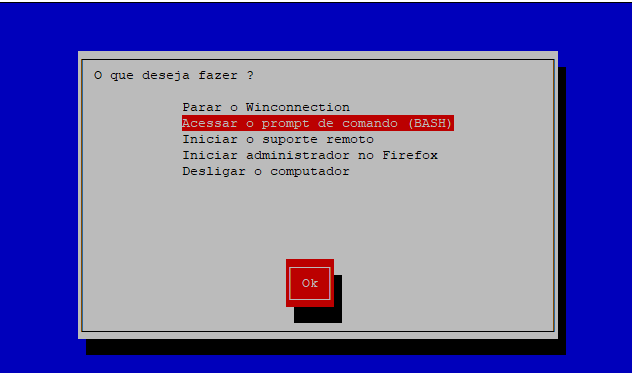
Outra alternativa é acessar o servidor via Putty, onde é possível acessá-lo em modo de prompt de comando (BASH).
Primeiro passo após o acesso ao servidor é realizar a atualização do sistema.
- Digite o comando (yum update -y)
![]()
- Aguarde o processo de atualização do Sistema
- Após finalizar iremos realizar a instalação de dois serviços importantes que são: OpenSwan e IPSec
Para realizar a instalação dos serviços iremos digitar o seguinte comando
yum install openswan ipsec-tools -y
![]()
- Aguarde a finalização da instalação dos pacotes.
Após a instalação dos pacotes iremos iniciar as configurações necessárias para conexão via IPSEC no Mikrotik.
Etapa 2 – Configuração do IPSEC no Servidor do Winconnection
Primeiramente iremos renomear o arquivo padrão de configuração do ipsec com o seguinte comando abaixo:
mv /etc/ipsec.conf /etc/ipsec.orig
![]()
Para iniciarmos as configurações com as informações do nosso servidor IPSEC, vamos criar um novo arquivo (vazio) com o nome ipsec.conf
Para isto iremos digitar o seguinte comando
touch /etc/ipsec.conf
![]()
Após criar o arquivo de configuração, agora iremos editar o arquivo para adicionar as informações para conexão em nosso servidor IPSEC.
Para editarmos podemos utilizar alguns editores no Linux (vi/Vim/nano)
Mas iremos acessar com o comando
vi /etc/ipsec.conf
Ao ter o acesso ao arquivo ipsec.conf, adicionamos a seguintes informações abaixo:
# basic configuration
config setup
nat_traversal=yes
oe=off
protostack=netkey
force_keepalive=yes
keep_alive=60
#nhelpers=0
# Add connections here
conn mikrotik-to-linux
authby=secret
auto=start
type=tunnel
left= 22.22.22.22
leftid= 22.22.22.22
leftsourceip=10.80.80.1
leftsubnet=10.80.80.0/24
right=11.11.11.11
rightsubnet=192.168.0.0/24
rightid=11.11.11.11
pfs=no
forceencaps=yes
ike=aes256-sha1;modp1024
phase2=esp
phase2alg=aes256-sha1
Segue as informações adicionadas no arquivo ipsec.conf
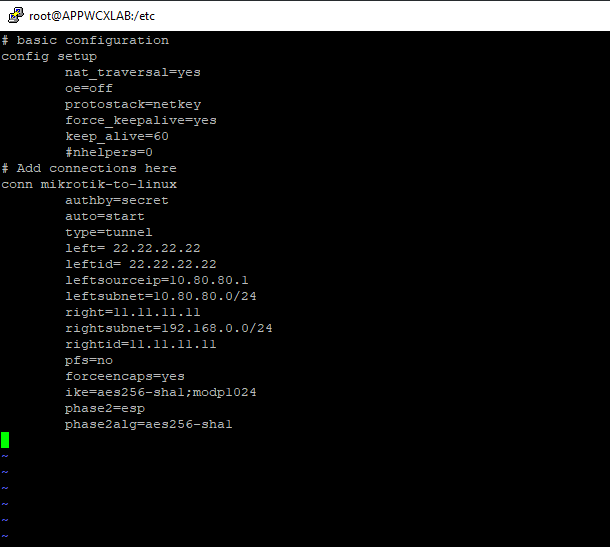
Para salvar as configurações adicionadas pressionamos a tecla ESC depois digite :wq e pressione Enter.
Configuramos nosso arquivo principal do ipsec, onde informamos o endereço do servidor IPSEC nosso IP, rede e o tipo de criptografia utilizada, mas ainda não informamos a nossa senha para autenticação do Túnel IPSEC.
Agora iremos acessar um arquivo chamado ipsec.secret, onde terá as informações de IP do Servidor IPSEC (Mikrotik) IP válido do cliente (IP da Internet do cliente) e a senha de autenticação.
Para acessar o arquivo ipsec.secret digite o seguinte comando abaixo
vi /etc/ipsec.secret

Adicione a seguinte informação abaixo:
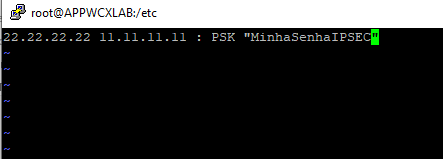
Para que o Firewall do Winconnection não bloqueie a comunicação do IPSEC, devemos realizar algumas regras de exceção para que o Firewall ignore o tráfego da rede IPSEC.
Para isto, realize o seguinte procedimento abaixo:
chmod +x /etc/rc.d/rc.local
systemctl enable rc-local
vi /etc/rc.local
Adicionar as seguintes regras dentro do arquivo rc.local
/usr/sbin/iptables -I PREROUTING -p udp --sport 500 --dport 500 -j ACCEPT -t mangle
/usr/sbin/iptables -I POSTROUTING -p udp --sport 500 --dport 500 -j ACCEPT -t mangle
/usr/sbin/iptables -I OUTPUT -p udp --sport 500 --dport 500 -j ACCEPT -t mangle
/usr/sbin/iptables -I PREROUTING -p udp --sport 500 --dport 500 -j ACCEPT -t nat
/usr/sbin/iptables -I PREROUTING -p esp -j ACCEPT -t mangle
/usr/sbin/iptables -I OUTPUT -p esp -j ACCEPT -t mangle
/usr/sbin/iptables -I POSTROUTING -p esp -j ACCEPT -t mangle
/usr/sbin/iptables -I PREROUTING -p esp -j ACCEPT -t nat
/usr/sbin/iptables -I PREROUTING -i enp0s25 -d x.x.x.x/xx -j ACCEPT -t mangle
/usr/sbin/iptables -I PREROUTING -i enp0s25 -d x.x.x.x/xx -j ACCEPT -t nat
Acima, onde está x.x.x.x/xx, deve-se informar sub-rede/mascara da rede remota disponibilizada pela Mikrotik.
E enp0s25 deve ser o nome da interface da rede interna do Winconnection.
Para finalizarmos nossa configuração IPSEC, habilite o serviço IPSec. Com o comando abaixo, o serviço iniciará automaticamente todas as vezes que ligar ou reiniciar o servidor.
systemctl enable ipsec
Aqui iremos iniciar o serviço IPSEC:
systemctl start ipsec
Para verificar se o nosso serviço IPSEC esta funcionando e conectado, digitamos o seguinte comando:
systemctl status ipsec
Teremos o status conforme a imagem abaixo:
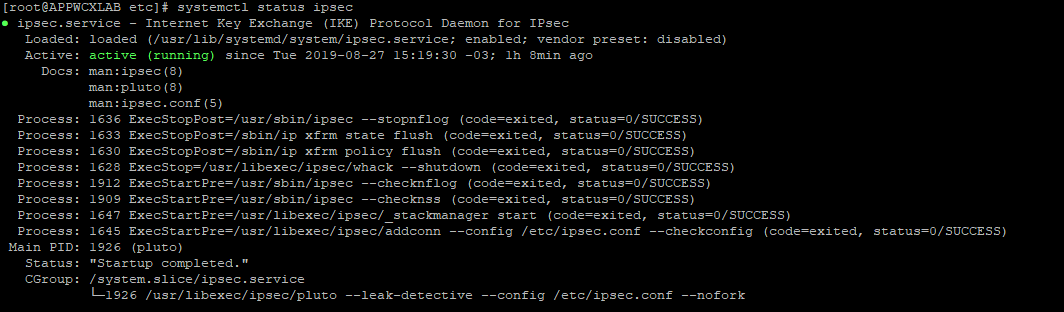
Assim finalizamos nossa implementação do serviço IPSEC com Mikrotik sendo nosso servidor de IPSEC.
Agora, para permitir a comunicação entre as redes conectadas pela VPN, dê o comando:
sysctl -w net.ipv4.ip_forward=1
Edite o arquivo rc.local adicionando as rotas entre suas redes:
vi /etc/rc.local
iptables -t nat -I PREROUTING -s 192.168.0.0/24 -d 10.80.80.0/24 -j ACCEPT
iptables -t nat -I PREROUTING -s 10.80.80.0/24 -d 192.168.0.0/24 -j ACCEPT
iptables -t mangle -I PREROUTING -s 192.168.0.0/24 -d 10.80.80.0/24 -j ACCEPT
iptables -t mangle -I PREROUTING -s 10.80.80.0/24 -d 192.168.0.0/24 -j ACCEPT
Onde 192.168.0.0 (Rede A) e 10.80.80.0 (Rede B)
Caso tenha alguma dúvida ou problema em alguma parte de nosso procedimento para implementação, entre em contato com nossa equipe de suporte técnico.